怎么修改pr中视频的大小一致
电脑版pr软件被很多人使用,用来编辑视频等,有的用户在使用该软件时,为了可以更好地剪辑视频,因此想要修改视频的大小一致,但是却不知道如何修改,那么小编就来为大家介绍一下吧。
具体如下:
1. 第一步,双击或者右击打开pr软件。

2. 第二步,来到下图所示的页面后,点击箭头所指的新建项目选项,接着输入项目名称,以及选择视频存储的位置,然后点击确定选项。

3. 第三步,在下图所示的编辑器页面中,右击左下方的空白处,接着点击弹出窗口中的新建项目选项,然后点击箭头所指的黑场视频选项。
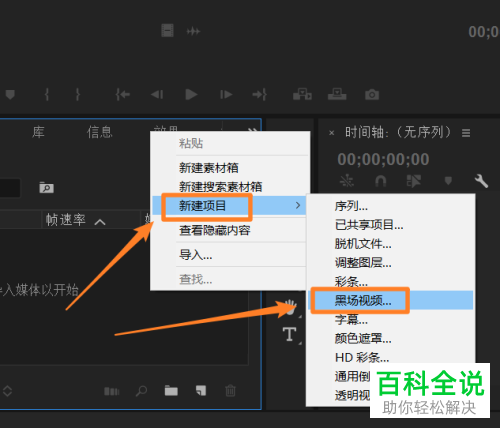
4. 第四步,我们可以看到如下图所示的新建黑场视频页面,根据自己的需求,来设置宽度和高度,小编这里就将尺寸设置为了1920x1080,接着点击箭头所指的确定选项。

5. 第五步,将左侧刚刚新建的黑场视频序列拖动到右侧视频轨道上,即箭头所指的地方,接着右击左侧空白区域,然后点击弹出窗口中的导入选项。

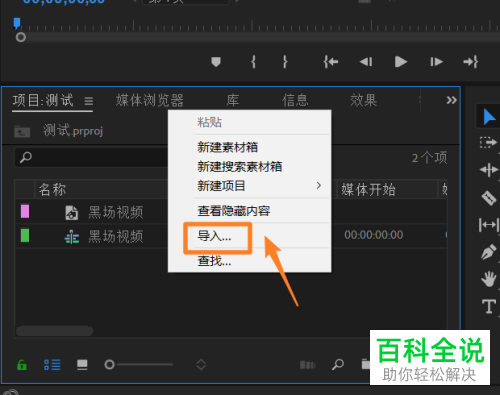
6. 第六步,在下图所示的页面中,点击选择两个视频,接着点击右下角箭头所指的打开选项,然后拖动两端视频素材动到右侧的视频轨道上。
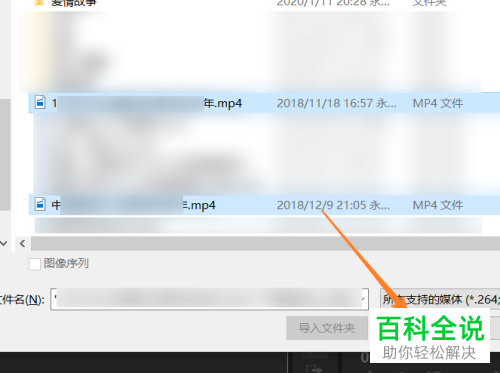
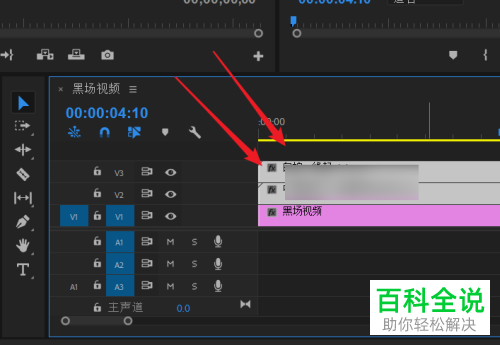
7. 第七步,完成视频素材的拖动后,按住键盘上的shift键,接着将两个视频片段选中,并右击选中的视频片段,然后点击弹出窗口中的缩放为帧大小或设置帧大小选项,就可以成功扩大或者缩小整个视频的尺寸了。
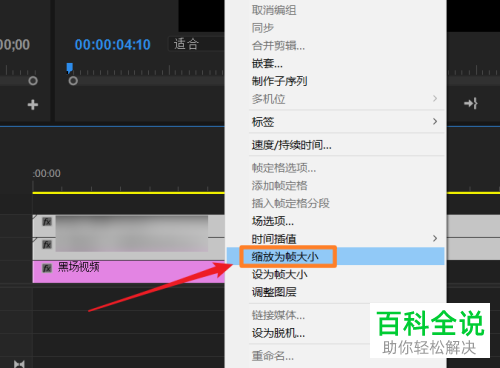
以上就是怎么修改pr中视频的大小一致的方法。
赞 (0)

